Когато ти създайте нова папка в Microsoft Outlook, вие сте една крачка по-близо до организирането на нещата. Можете да създадете толкова папки, колкото са ви необходими, за да поддържате организирани неща като вашия имейл. Дори ако сте нов в Outlook, ще видите колко лесно е да създадете тези папки.
Продължете да четете, за да видите как можете направи тези папки за Outlook на Android, Web и Desktop. Не забравяйте да оставите коментара си по-долу за опита си при създаването на папките.
Как да създадете нова папка в Outlook за Android
Ако сте забравили да изтеглете приложението, можете да отидете в Google Play, за да го изтеглите. След като го настроите и е отворен, продължително натискане на всеки имейл, последвано от три точки горе вдясно. Ще се появи меню с различни опции; докоснете върху Премести в папка опция.
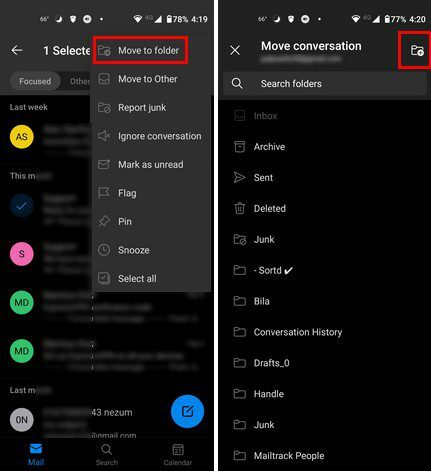
Вместо да докосвате една от вече съществуващите папки, моля, докоснете папката с иконата плюс върху нея. Намира се горе вдясно. В следващата стъпка ще трябва да дадете име на папката си. След като бъде наименуван, не забравяйте да докоснете опциите за създаване и преместване.
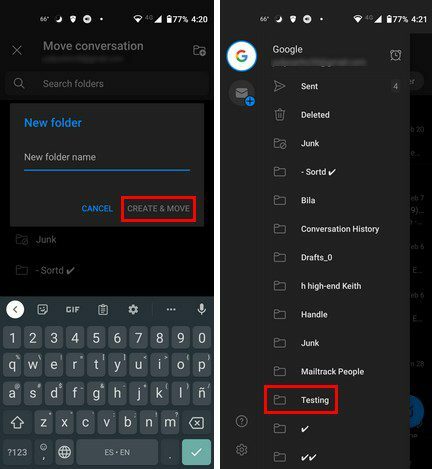
За съжаление можете да създадете папка само на Android. Приложението за Android не ви позволява да го изтриете. Ако това е, което трябва да направите, ще трябва да използвате настолния клиент или уеб.
Как да създадете и премахнете папка за Outlook – работен плот и уеб
Когато отворите настолния клиент, щракнете върху трите точки в долния ляв ъгъл. Изберете опцията Папки и вече съществуващите папки ще се отворят отляво. Щракнете с десния бутон върху която и да е папка и изберете опцията за създаване на нова.
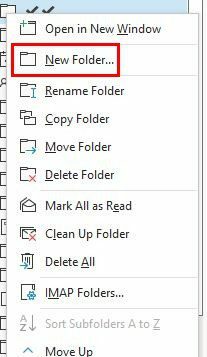
Когато щракнете върху опцията за нова папка, ще трябва да я именувате. След като щракнете върху бутона OK, новата ви папка ще се появи с останалите. Както можете да видите на изображението по-горе, като щракнете с десния бутон върху папката, можете да направите промени като:
- Rebane папка
- Копиране на папка
- Преместване на папка
- Изтриване на папка
- отбележи всички като прочетени
- Почистете папката
- Изтриване на всички
- IMAP папки
уеб
Създаването на папка е още по-лесно, ако влизате в Outlook с предпочитания от вас браузър. Не е нужно да щраквате с десния бутон, тъй като опцията е точно там. Превъртете малко надолу в левия панел и опцията Нова папка трябва да е там.
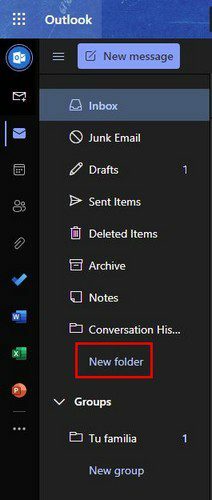
Веднага след като щракнете върху опцията Нова папка, въведете името на папката и натиснете Enter. Новата ви папка ще се появи автоматично. Ако искате да направите някакви промени в папката, щракнете с десния бутон върху изберете от различните опции, като например:
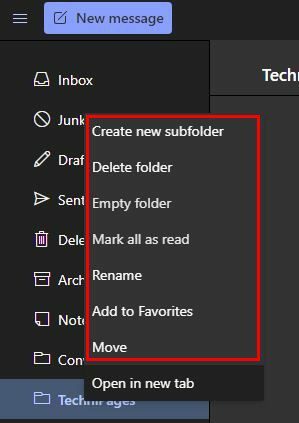
- Създайте нова подпапка
- Изтриване на папка
- Празна папка
- отбележи всички като прочетени
- Преименувайте
- Добави към любими
- Ход
- Отворете в нов раздел
Заключение
Независимо от това откъде осъществявате достъп до Outlook, създаването на папка е лесно. Независимо дали става въпрос за настолния клиент, мрежата или приложението за Android, стъпките са удобни за начинаещи. Също така видяхте как можете да направите повече с наскоро създадената папка, като например създаване на нова подпапка. От какво устройство проверявате имейла си? Споделете вашите мисли в коментарите по-долу и не забравяйте да споделите статията с други хора в социалните медии.